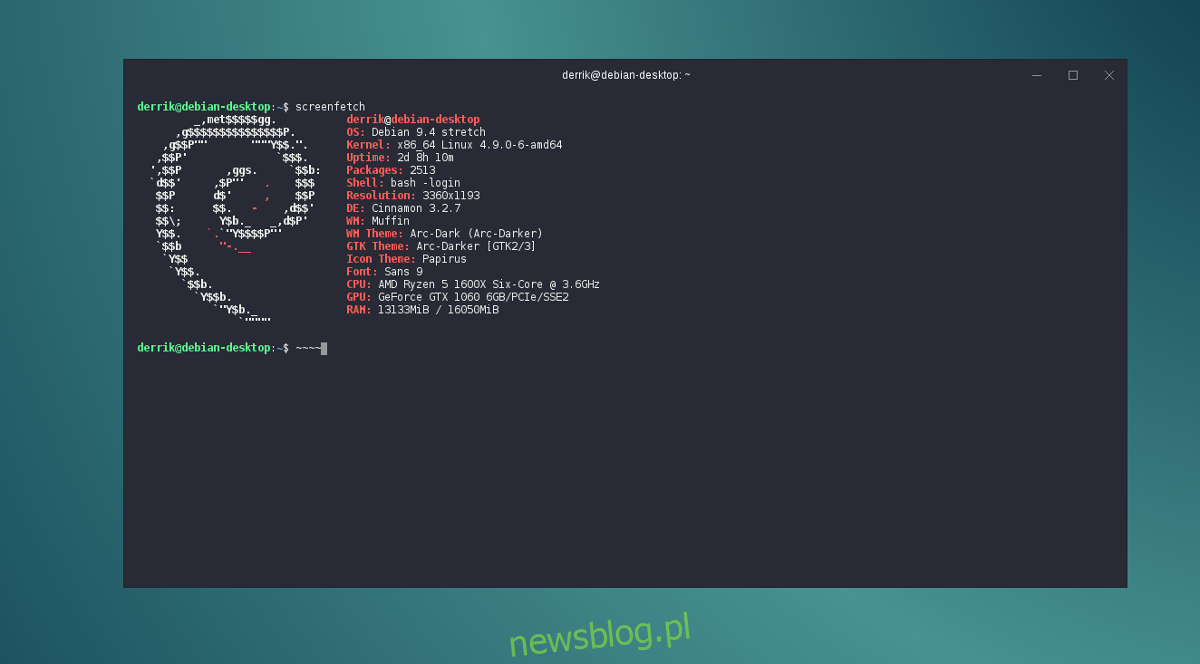Problem z większością aplikacji terminalowych w systemie Linux polega na tym, że wiele z nich nie traktuje projektu poważnie i wygląda na to, że utknęło w przeszłości. Jeśli masz dość obrzydliwych, staro wyglądających aplikacji terminalowych w systemie Linux i chcesz czegoś, co wygląda przyjemnie dla oczu, możesz zainteresować się Hyper. Jest to aplikacja terminalowa JavaScript, która pozwala użytkownikom tworzyć niestandardowe motywy, instalować rozszerzenia i szybko modyfikować wszystko w locie. Oto, jak możesz nadać tematowi Hyper terminalowi i ułatwić oczy.
Spis treści:
Zainstaluj Hyper Terminal
Instrukcje Ubuntu / Debian

Terminal Hyper jest dostępny do instalacji w systemach Ubuntu i Debian (a także w systemach operacyjnych Linux, które używają ich bazy) za pośrednictwem pliku pakietu Debian do pobrania. Wadą tego jest fakt, że użytkownicy nie będą mogli uzyskać natychmiastowych aktualizacji od swojego menedżera aktualizacji. Aby zainstalować Hyper, przejdź do strona wydaniai kliknij pobierz obok „Debian (.deb)”.
Kliknij dwukrotnie pakiet Hyper, aby otworzyć go za pomocą narzędzia instalacyjnego GUI. Następnie kliknij przycisk „zainstaluj” i wprowadź hasło, aby rozpocząć proces instalacji.
Jeśli nie jesteś wielkim fanem używania oprogramowania Ubuntu lub instalatora pakietów Debiana, rozważ zamiast tego zainstalowanie Hyper z DPKG w wierszu poleceń. Aby zainstalować, otwórz terminal i użyj polecenia cd, aby przejść do ~ / Downloads. Stamtąd użyj ls, aby ujawnić wszystkie elementy w katalogu.
Skopiuj nazwę pliku pakietu Hyper Debian i użyj narzędzia dpkg, aby zainstalować oprogramowanie w systemie.
sudo dpkg -i hyper_*_amd64.deb
Podczas instalacji przez terminal możesz napotkać sytuację, w której poprawne zależności nie mogą rozwiązać. Istnieje prosty sposób rozwiązania tego problemu. Aby to naprawić, uruchom apt install -f. To polecenie poprawi i zainstaluje wszystkie brakujące zależności.
sudo apt install -f
Chcesz odinstalować Hyper z komputera z systemem Debian / Ubuntu? Usuń to za pomocą:
sudo apt remove hyper
lub
sudo apt-get remove hyper
Instrukcje Fedory / OpenSUSE
Hyper ma pakiet RPM dostępny do instalacji, chociaż oficjalnie obsługuje tylko Fedorę Linux. To powiedziawszy, możesz spróbować zainstalować i używać pakietu RPM w OpenSUSE, ponieważ powinien również działać. Jeśli jednak masz problemy z korzystaniem z pakietu w SUSE, rozważ zamiast tego użycie AppImage.
Aby zainstalować Hyper w Fedorze, pobierz RPM z strona wydania, a następnie otwórz okno terminala. Używając cd, przejdź do katalogu ~ / Downloads i użyj dnf, aby zainstalować program. Alternatywnie, kliknij dwukrotnie plik RPM, aby zainstalować go za pomocą narzędzia do instalacji pakietu GUI Fedory.
cd ~/Downloads sudo dnf -y install hyper-1.*.x86_64.rpm
Suse
cd ~/Downloads sudo zypper install hyper-1.*.x86_64.rpm
Inne systemy Linux
Łatwym sposobem korzystania z terminala Hyper w innych dystrybucjach Linuksa jest pobranie samodzielnego AppImage. AppImages umożliwia użytkownikom systemu Linux uruchamianie programów niezależnie od ich systemu operacyjnego. Pomyśl o nich jak o plikach Windows EXE.
Aby uzyskać najnowszy AppImage of Hyper, przejdź do strona wydania, poszukaj „Inne dystrybucje Linuksa (.AppImage)” i kliknij przycisk pobierania. Po pobraniu otwórz okno terminala i użyj polecenia mkdir, aby utworzyć folder AppImage.
mkdir ~/AppImage
Przenieś najnowszą wersję Hyper do folderu AppImage za pomocą mv.
mv hyper-1.*-x86_64.AppImage ~/AppImage
Następnie zaktualizuj uprawnienia Hyper AppImage, aby mógł działać poprawnie. Jeśli nie zaktualizujesz uprawnień, Hyper nie będzie działał poprawnie.
sudo chmod +x ~/AppImage/hyper-1.*-x86_64.AppImage
Stąd otwórz menedżera plików i przejdź do folderu „AppImage” znajdującego się w / home / nazwa użytkownika /. Kliknij dwukrotnie plik AppImage. Gdy Hyper otwiera się, pojawia się powiadomienie. Kliknij „tak”.
Kliknięcie przycisku „tak” umożliwia AppImage automatyczne utworzenie skrótu na pulpicie w systemie.
Uwaga: ponieważ Hyper dystrybuuje za pośrednictwem pliku AppImage, musisz ręcznie pobrać nową wersję aplikacji Hyper terminal i powtórzyć powyższy proces.
Odinstaluj Hyper w dowolnym momencie za pomocą:
rm ~/AppImage/hyper-1.*-x86_64.AppImage
Motyw Hyper Terminal
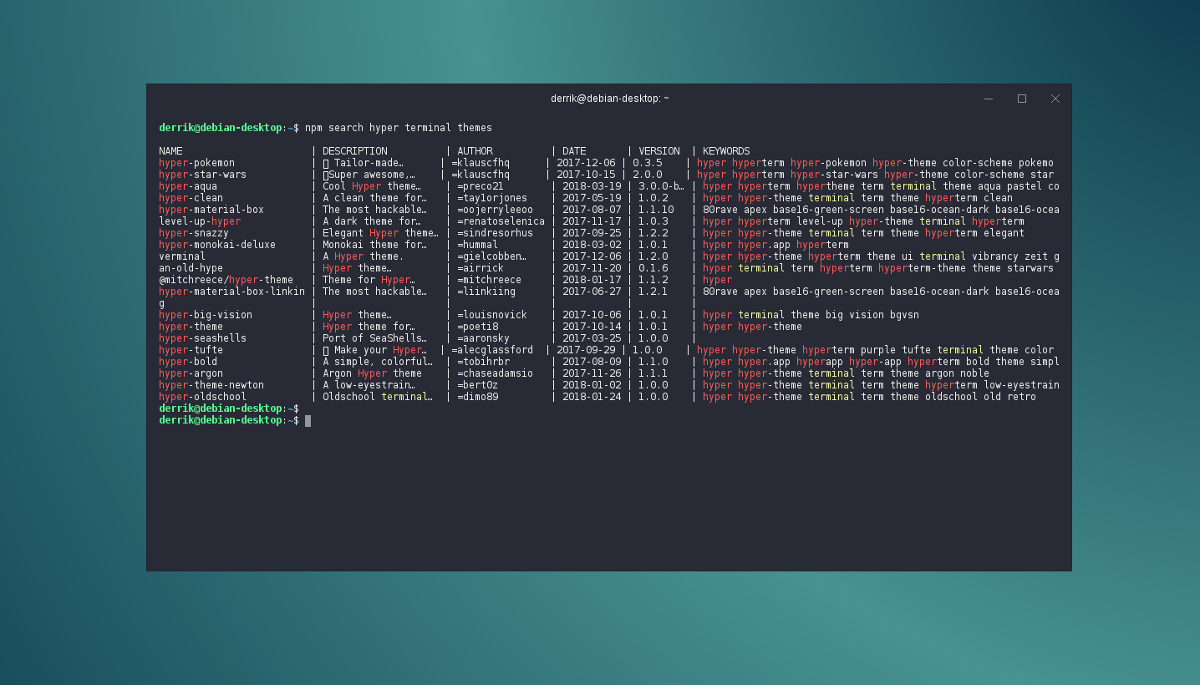
Bardzo łatwo jest stworzyć motyw dla terminala Hyper. Wybranym narzędziem jest pakiet narzędziowy NodeJS. Aby zainstalować motyw, najpierw upewnij się, że masz zainstalowaną najnowszą wersję NodeJS na komputerze z systemem Linux. Otwórz Hyper i użyj wyszukiwania npm, aby znaleźć motyw.
Uwaga: można modyfikować czcionki, kolory i ogólny wygląd Hyper bez instalowania motywu, edytując ~ / .hyper.js. Otwórz go za pomocą edytora tekstu i majsterkuj przy konfiguracjach.
npm search hyper terminal themes
Przejrzyj listę motywów do zainstalowania i znajdź taki, który Ci się podoba. Następnie użyj narzędzia pakietu NodeJS, aby zainstalować go w systemie.
sudo npm install theme-name
Po zainstalowaniu motywu musisz włączyć go w ustawieniach konfiguracyjnych.
nano ~/.hyper.js
Używając klawisza strzałki w dół na klawiaturze, przesuń kursor w dół i poszukaj „wtyczek: [“. Write out the name of the theme you installed in quotes. For example:
plugins: ['hyper-materialshell']
Motyw powinien zostać natychmiast zastosowany.
Rozszerzenia Hyper Terminal
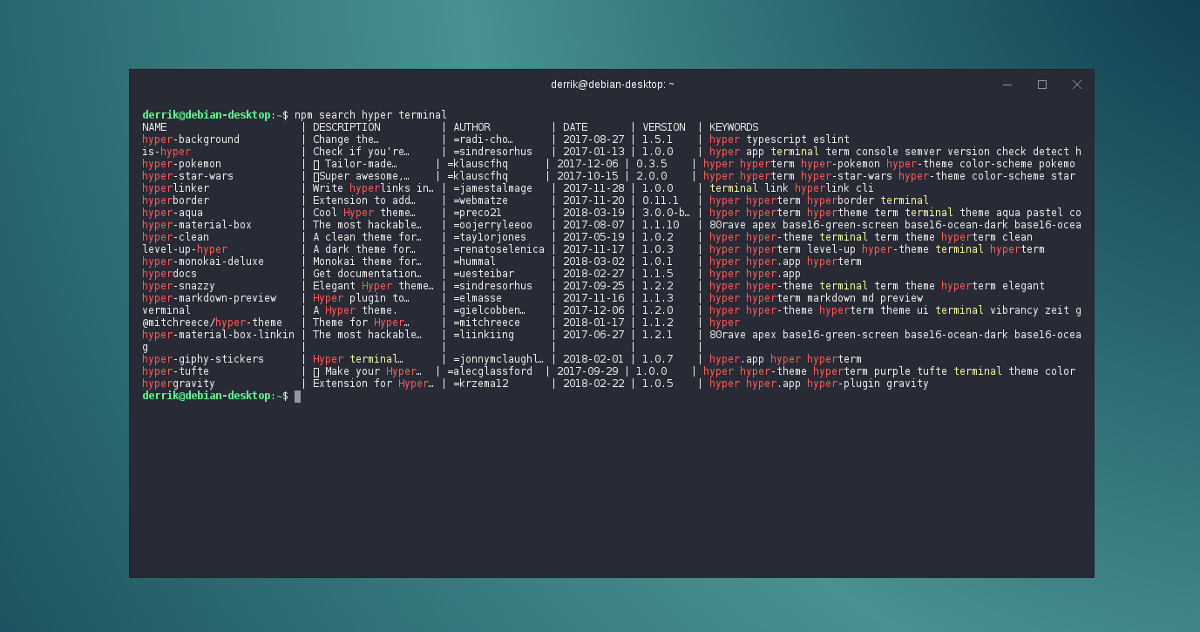
Użytkownicy Hyper mogą również instalować różne typy rozszerzeń do terminala Hyper za pomocą npm. Aby zainstalować rozszerzenie, użyj narzędzia pakietu NodeJS, aby je wyszukać.
npm search hyper terminal
Zainstaluj wtyczkę za pomocą:
sudo npm install hyper-extension-name
Otwórz plik konfiguracyjny Hyper w Nano, poszukaj „wtyczek: [” and write in the name of your newly installed plugin.
plugins: ['hyper-example-plugin']
Jeśli masz już włączony motyw, dodaj „,”, a następnie „”. Na przykład:
plugins: [ 'hyper-materialshell', 'hyper-example-plugin']